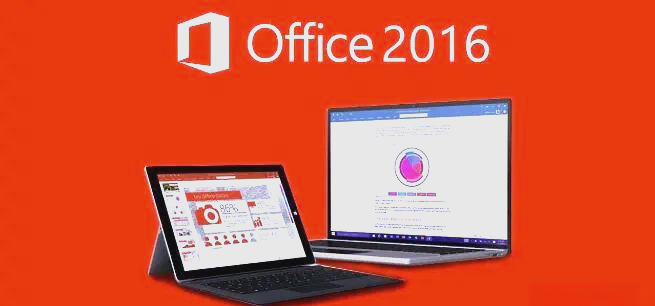如何设置office为默认打开方式?设置office为默认打开方式的方法
发布时间:2025-08-08 15:10:25 本站作者 【 字体:大 中 小 】 浏览:198 次
如何设置office为默认打开方式?有时我们的电脑上会同时安装office和WPS两款办公,但由于工作需要office版本使用频率会更多,设置office为默认打开方式的方法是什么样的呢?office是现在最常用的办公软件,但是怎么设置office为默认打开?很多的时候打开一个Word文档都是打开一次就要去选择一次打开方式,快和小编来一起学习一下吧!希望可以给你带来帮助呀!
设置office为默认打开方式的方法:
1、首先,点击电脑的offic文件。

2、然后点击鼠标右键,在弹出的界面点击打开方式。
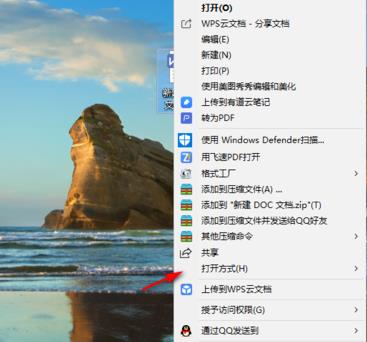
3、然后点击选择其他应用,如图。
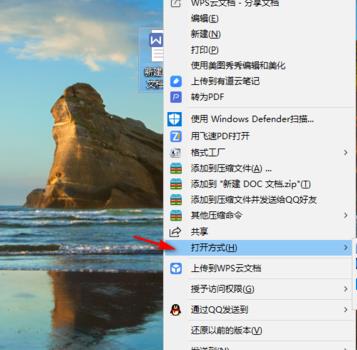
4、在弹出的界面,把始终使用此应用打开.doc前端的空格打√。
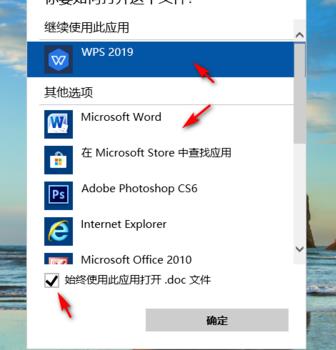
5、最后,选择好想要默认使用的打开方式就行。
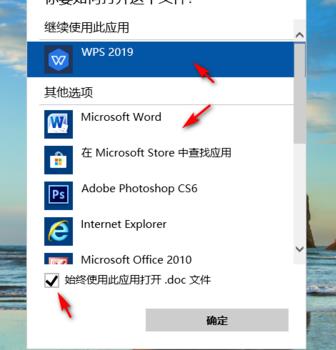
热门推荐
广告位-300PX*250PX
最新发布

office2019产品激活密钥,office2019免费激活(100%永久激活)
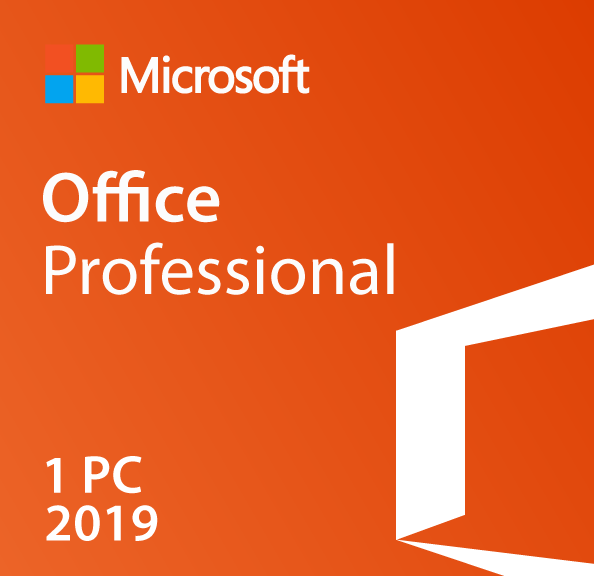
以下是 Office2019 免费激活码:T8674-N286X-R3747-HMTD9-DYKGGTPCXN-J87D4-BPYVQ-3YWVC-BTFXQW24QN-FFCC4-MPRFW-XY3FX-Y7XGMPJNPX-PFB6Y-HJC4D-2KYD7-X78J6BBRT4-JQNY2-MBGGF-9J2J2-Q3YCTRJFWJ-7FNCB-PXTHH-7GKJC-PG26GV4NGC-MK8RB-QRX43-RBQRM-CWHPTMWN69-MFFDK-MKQ38-W43KF-K4VPT2K92R-XFN36-VP7M7-KHGVF-8B7PTY8CRW-VRN...

office2013最新激活密钥码,office2013最新激活密钥码大全25位密钥分享给大家

office2013最新激活密钥码25位Office2013 VOL 批量授权版产品密钥25位:HGJNT-2TMC6-W8F3P-PMC83-TCMG7R3HTN-BKCRT-8DG8Y-RP794-PPMG7N74HG-GYMM4-34VDQ-FF9XC-27GXVTNBHH-JHB86-DQPGF-V2C98-F3HT7DDPVK-NVMJY-TFM4J-PGQ6W-W42DHJN3PW-6R3Q6-MWWJV-6GQT4-HQTXVJBNWF-84RWJ-7X8X4-VD22F-TVGXVMDCPN-T9P2D-Q7HQ4-QTY2C-4RD67N...

office2016激活密钥大全,office2022激活密钥最新2022
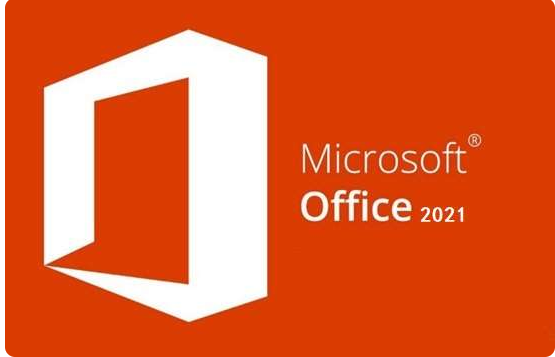
office激活密钥最新20221.office2016专业增强版本激活密钥:XNTT9-CWMM3-RM2YM-D7KB2-JB6DVBHXN7-MQB36-MTHQ4-8MHKV-CYT92.office2013 for mac激活码:XNW69-86KD3-YJHB6-YYYT3-B9892WHKNR-W6RXW-XBYTQ-6G76H-BDW92V2V9V-DNKXM-TWFJ7-BMC4V-WK8923.office2019专业增强版本激活密钥:U2PWU-H7D9H-69T3B-JEYC2-3R2NGR8R8P-MTT...

想激活Office怎么激活?有四种方法免费Office永久激活方法,请收藏
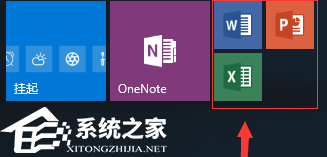
Office怎么激活?一般大家现在的电脑上都是会有Office软件,Office是需要激活才可以正常使用所有功能的,如果你不清楚应该如何激活Office,那么可以按照下面四种方法来,基本都能搞定,下面就来看看具体的操作吧。方法一:1、office包括三组件分别是world、Excel、PowerPoint。首先第一步打开其中任意一个组件并点击...
大家都在看
office2019产品激活密钥,office2019免费激活(100%永久激活)
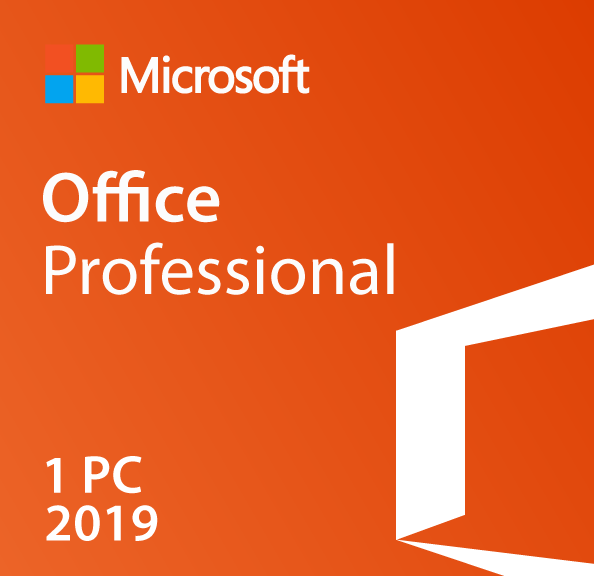
office2013最新激活密钥码,office2013最新激活密钥码大全25位密钥分享给大家

office2016激活密钥大全,office2022激活密钥最新2022
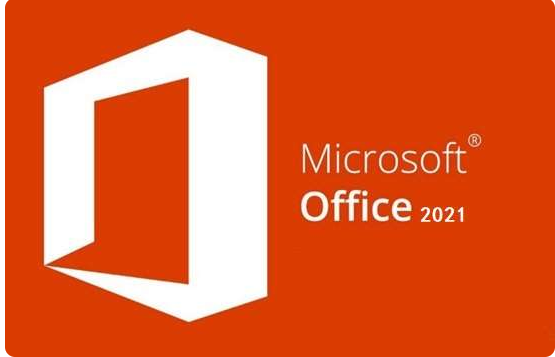
想激活Office怎么激活?有四种方法免费Office永久激活方法,请收藏
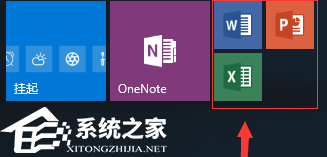
office激活,各版本的激活多种实用方法,完全免费!
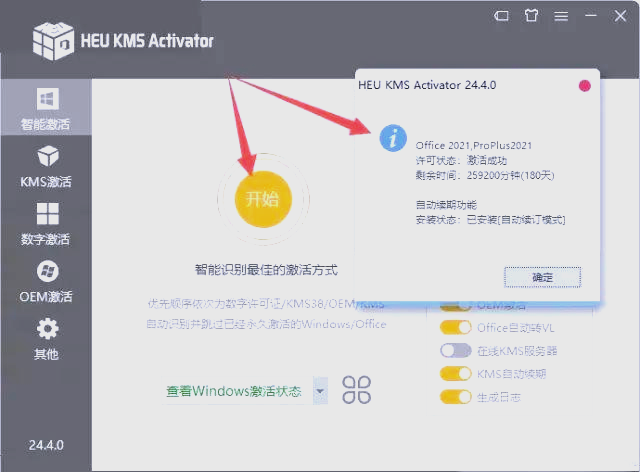
office怎么激活可以不收费?Office免费永久激活方法
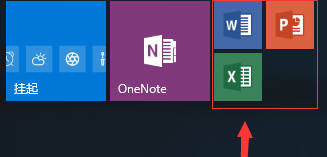
office365激活密钥,2025最新发布的激活方法

Office365免费永久激活码,2025 office 365最新一次性激活密钥

怎么免费获得office365激活码,office365永久激活秘钥分享,附激活工具
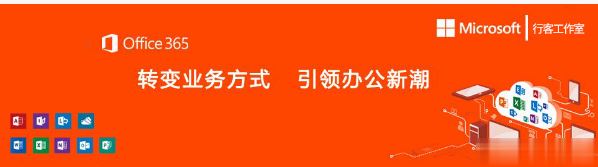
Office2016激活码与Office365激活码永久密钥分享